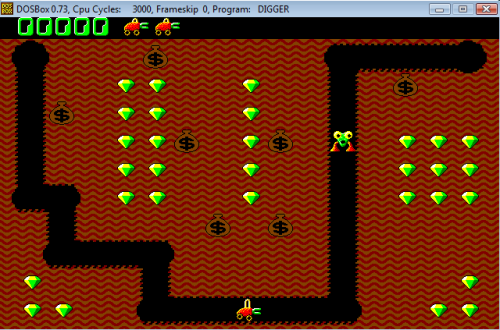Windows XP es fácilmente uno de los sistemas operativos más exitosos que Microsoft haya lanzado, pero para aquellos de nosotros que recordamos los buenos viejos tiempos del DOS, usar una computadora con una interfaz gráfica de apuntar y hacer clic, parece casi mágico y mundano.
Dime, dónde está la diversión de no tener que lidiar con Himem.comandos sys y esotéricos para hacer funcionar el modo sound blaster ? Estoy seguro de que ninguno de nosotros echa de menos esos días. Pero, para un anciano como yo, DOS siempre tendrá un lugar especial en mi corazón.
Todavía recuerdo todas esas tardes llenas de diversión cuando regresaba de la escuela, dejaba caer la mochila y me sentaba y jugaba a Digger en nuestro PC IBM de última generación. ¿No has oído hablar de Digger ? ¿Qué tal Invasores ?
Cuando Microsoft lanzó Windows XP en 2001, pusieron fin a una era de juegos y aplicaciones basados en DOS. Todos los sistemas operativos de Microsoft antes de XP, tenían DOS en su corazón y podían ejecutar aplicaciones de DOS bastante bien, pero XP se basaba en una arquitectura completamente nueva que se suponía que era más segura, más rápida y libre del legado de DOS.
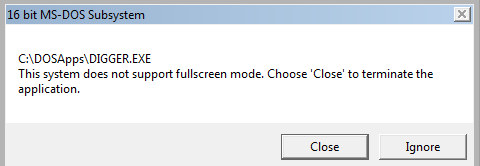
La seguridad y una nueva arquitectura elegante están muy bien, pero si eres como yo y anhelas los buenos juegos de antaño, todavía hay esperanza para ti. Qué saber para jugar juegos de DOS bajo Windows XP? DOSBox está aquí al rescate.
Cómo jugar juegos de DOS Bajo Windows XP Con DOSBox
DOSBox es un emulador de DOS de código abierto. Lo que eso significa es que crea y emula un entorno basado en DOS para su aplicación. Para la aplicación, parece que se está ejecutando por su cuenta en DOS. Por lo tanto, mientras que DOSBox gestiona el espectáculo detrás de escena, el usuario realmente no necesita preocuparse por la compatibilidad, la administración de memoria y otras cosas que solo los veteranos reconocerían.
DOSBox también es muy fácil de usar. Todo lo que necesita hacer es descargar DOSBox y ejecutar el instalador. El instalador creará un acceso directo a DOSBox en el escritorio. Haga doble clic en el acceso directo para ejecutar DOSBox por primera vez.
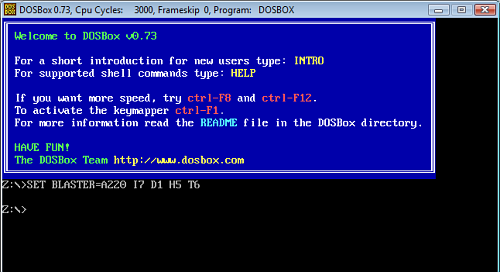
¿Te parece familiar el mensaje Z:\>? ¿Qué tal C:\>? Bueno, DOSBox, por defecto, no crea una unidad C: para usted. En su lugar, permite al usuario seleccionar un directorio en su computadora y montarlo dentro del emulador como el C:\. Este es el directorio que usaremos para almacenar todas nuestras antiguas utilidades de DOS y juegos de time wasters.
Cree un directorio llamado DOSApps en c: en su computadora con Windows. El nombre de la carpeta o la unidad en la que se creó no importa, siempre y cuando pueda recordarlo.
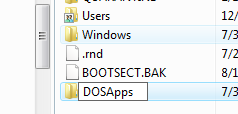
Copie todas las aplicaciones DOS que desee ejecutar en DOSBox a esta carpeta. Voy a usar DOSBox para ejecutar Digger, mi juego de DOS favorito.
Ahora, vuelva a DOSBox y en el símbolo del sistema Z:\, escriba el siguiente comando:
mount c c:\DOSApps
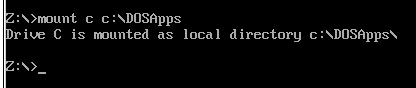
Como puede, DOSBox ha montado la unidad C y la ha asignado al directorio local c:\DOSApps que creaste antes. Ahora, cambie a la unidad c:\ e ingrese el comando dir para ver una lista de todos los archivos que contiene. Debería ver una lista de todas las aplicaciones DOS que copió en el directorio anteriormente.
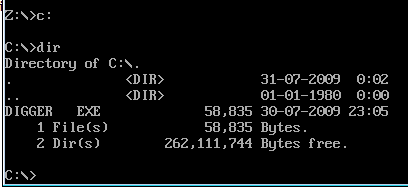
Eso es todo. Estoy listo para jugar mi juego de DOS favorito de todos los tiempos. Doy la orden a digger en el momento oportuno y, he aquí, digger es, en toda su gloria (anterior).